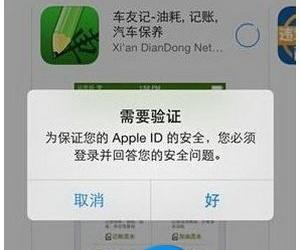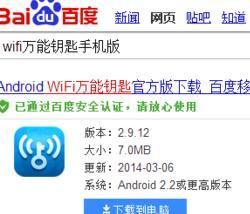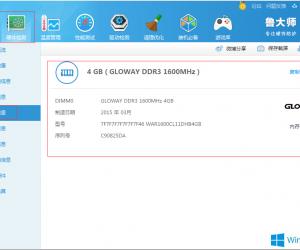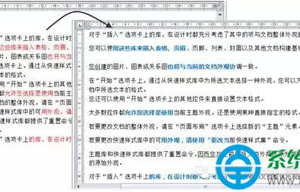win10无法使用内置管理员账户打开应用怎么办开启 win10内置管理员账户无法激活此应用
发布时间:2017-09-01 09:04:30作者:知识屋
win10无法使用内置管理员账户打开应用怎么办开启 win10内置管理员账户无法激活此应用 我们在使用电脑的时候,总是会遇到很多的电脑难题。当我们在遇到了win10无法使用内置管理员账户打开应用的时候,那么我们应该怎么解决的这样的难题呢?今天就一起来跟随知识屋的小编看看怎么解决的吧。
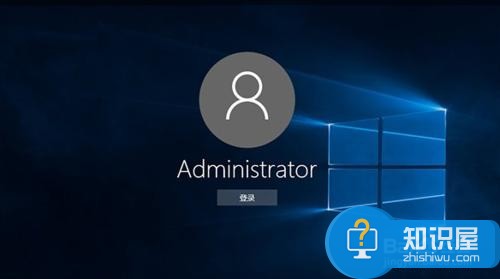
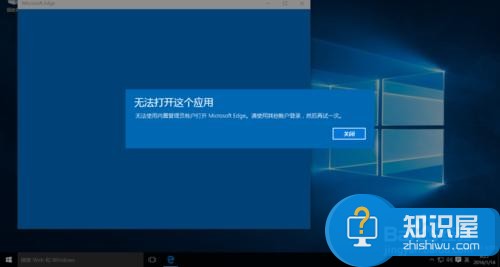
win10无法使用内置管理员账户打开应用怎么办?
1、首先第一步我们需要做的就是进入到电脑的桌面上,然后在电脑桌面上使用键盘上的组合快捷键Windows+r这样的一个组合同时按下,这个时候就会弹出一个新的页面,在这个页面中我们需要在输入框中写入secpol.msc这样的一条命令即可,继续下面的操作。
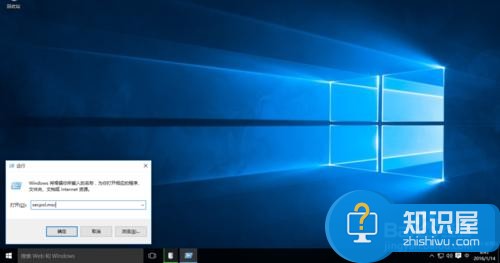
2、当我们在完成了上面的操作步骤以后,现在我们就可以使用电脑键盘上的回车键进行确认了,这个时候我们就成功的打开了电脑中的本地安全策略边界器了,就像下面图片中显示的那样。接着我们根据图片上的提示按照顺序一个个的打开以下选项安全设置>本地策略>安全选项>用户帐户控制,用于内置管理员帐户的管理审批模式,接着我们直接对其进行双击就可以打开它了,然后打开以后将其设置为开启的状态,设置好了我们就可以对其进行保存操作了,这就完成了全部的步骤了,是不是非常的方便呢?
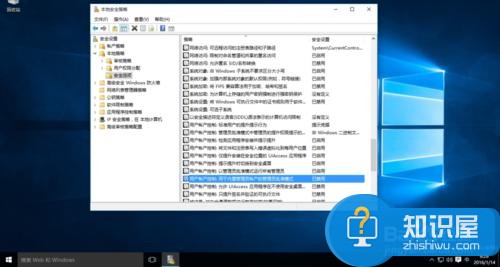

对于我我们在遇到了这样的电脑难题的时候,那么我们就可以利用到上面给你们介绍的解决方法进行处理,希望能够对你们有所帮助。
知识阅读
软件推荐
更多 >-
1
 一寸照片的尺寸是多少像素?一寸照片规格排版教程
一寸照片的尺寸是多少像素?一寸照片规格排版教程2016-05-30
-
2
新浪秒拍视频怎么下载?秒拍视频下载的方法教程
-
3
监控怎么安装?网络监控摄像头安装图文教程
-
4
电脑待机时间怎么设置 电脑没多久就进入待机状态
-
5
农行网银K宝密码忘了怎么办?农行网银K宝密码忘了的解决方法
-
6
手机淘宝怎么修改评价 手机淘宝修改评价方法
-
7
支付宝钱包、微信和手机QQ红包怎么用?为手机充话费、淘宝购物、买电影票
-
8
不认识的字怎么查,教你怎样查不认识的字
-
9
如何用QQ音乐下载歌到内存卡里面
-
10
2015年度哪款浏览器好用? 2015年上半年浏览器评测排行榜!